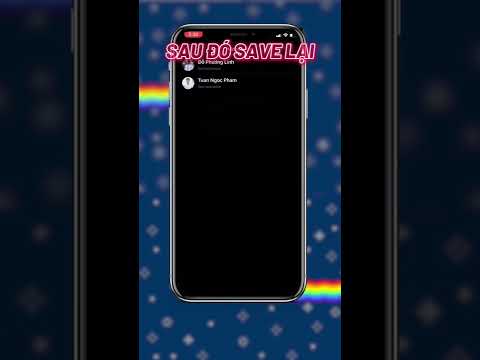WikiHow này hướng dẫn bạn cách tùy chỉnh các nguồn tin tức mà Trợ lý Google sử dụng.
Các bước

Bước 1. Mở Trợ lý Google
Trên hầu hết các thiết bị Android, bạn có thể khởi chạy Trợ lý bằng cách nhấn và giữ nút trang chủ ở cuối màn hình.

Bước 2. Nhấn vào biểu tượng menu
Đó là một hình chữ nhật màu trắng trong một vòng tròn màu xanh lam gần góc trên cùng bên phải của màn hình.

Bước 3. Nhấn vào ⁝
Nó nằm ở góc trên bên phải của màn hình.

Bước 4. Nhấn vào Cài đặt

Bước 5. Cuộn xuống và chạm vào Tin tức
Tất cả các nguồn tin tức hiện tại đều xuất hiện ở đây.
Để sắp xếp lại các mục trong danh sách, hãy nhấn Thay đổi đơn hàng ở góc trên cùng bên phải của danh sách, sau đó kéo các nguồn vào nơi bạn muốn.

Bước 6. Nhấn vào “X” bên cạnh các nguồn bạn muốn xóa
Chỉ thực hiện việc này nếu bạn không muốn nhận thông tin cập nhật từ một nguồn nhất định. Bạn luôn có thể thêm lại sau.

Bước 7. Cuộn xuống và chạm vào + Thêm nguồn tin tức
Danh sách tất cả các nguồn có thể có sẽ xuất hiện, bao gồm cả những nguồn bạn đã xóa (nếu có).

Bước 8. Chọn các nguồn mong muốn của bạn
Nhấn vào hộp ở bên phải tên của nguồn sẽ thêm nguồn đó vào danh sách của bạn, tự động cập nhật tất cả các dịch vụ của Trợ lý Google báo cáo tin tức (bao gồm tóm tắt Ngày của tôi và đăng ký tin tức).